Gestione dei link in FlexCMP
FlexCMP mette a disposizione dell’utente un’interfaccia grafica per l’inserimento dei link all’interno di un paragrafo, in modo da rendere tale operazione il più intuitiva possibile.
Per inserire un collegamento all’interno di un paragrafo è necessario selezionare per trascinamento la parte di testo che si vuole associare il link e cliccare sull’icona “Inserisci link” disponibile tra le azioni applicabili al contenuto dell’Oggetto Paragrafo (v. «Oggetto “Paragrafo”»).
L’attivazione di tale comando comporta l’apertura di una nuova finestra del browser (pop-up) contenente l’interfaccia da utilizzare per l’associazione del testo del link alla risorsa di destinazione.
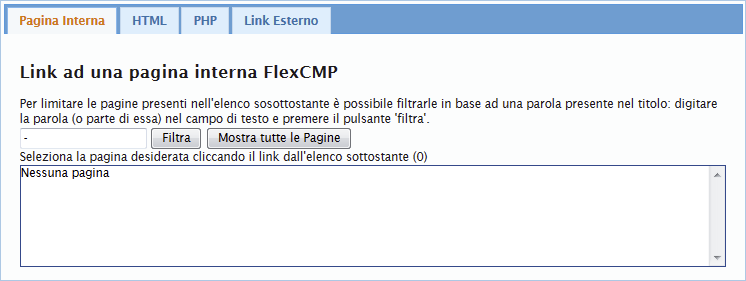
Una volta selezionata la risorsa di destinazione è sufficiente chiudere la finestra mostrata qui sopra: il testo precedentemente selezionato all’interno del Paragrafo apparirà formattato come un link, ad indicarne il corretto inserimento.
Per eliminare un link precedentemente inserito all’interno di un paragrafo è sufficiente selezionarne il testo per trascinamento e cliccare sull’icona “Annulla formattazione”.
La selezione della risorsa da assegnare come destinazione di uno specifico link avviene attraverso l’utilizzo dell’interfaccia illustrata.
Questa operazione è necessaria in tutti quei casi in cui siano previsti l’inserimento di un collegamento ipertestuale oppure la definizione di una relazione tra uno specifico oggetto ed una risorsa correlata (v. «Gestire la Struttura di un Indice esistente», «BreadCrumb – Classificazioni», ecc.).
L’interfaccia di cui sopra prevede innanzitutto che sia selezionata la tipologia del link che si intende creare; questo può riferirsi ad uno dei seguenti tipi di risorsa:
- Pagina Interna: pagina editoriale realizzata con l’Editor Visuale di FlexCMP; NOTA. Nel sottomenù “Pagina interna”, accessibile selezionando l’apposita voce nella barra di navigazione orizzontale, è possibile avere l’elenco completo delle pagine editoriali del sito cliccando sul pulsante “Mostra tutte le Pagine”; è possibile inoltre limitare i risultati ottenuti specificando una parte di titolo o di ID nel campo testuale e cliccando sul pulsante “Filtra”: l’associazione vera e propria tra link e destinazione avviene, infine, cliccando sulla voce relativa alla pagina che si intende specificare come destinazione del collegamento (la finestra di pop-up si chiuderà automaticamente);
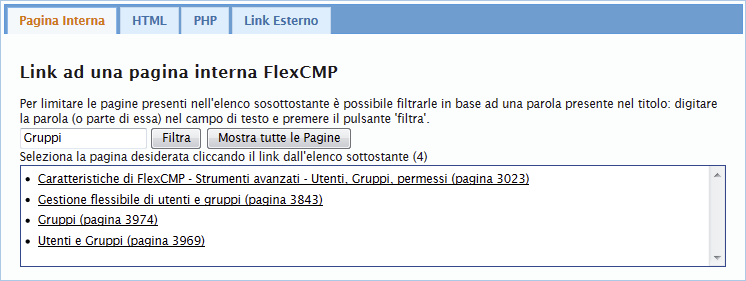
- HTML: pagina HTML precaricata via FTP nella cartella “FixedPages” (contenuta nella directory di installazione di FlexCMP sul server). Nel sottomenù “HTML”, accessibile selezionando l’apposita voce nella barra di navigazione orizzontale, è possibile avere l’elenco completo delle pagine HTML precaricate sul server: l’associazione vera e propria tra link e destinazione avviene, infine, selezionando all’interno del menù “Pagina PHP” la voce relativa alla pagina che si intende specificare come destinazione del collegamento e attivando il pulsante “Aggiorna” (la finestra di pop-up si chiuderà automaticamente);
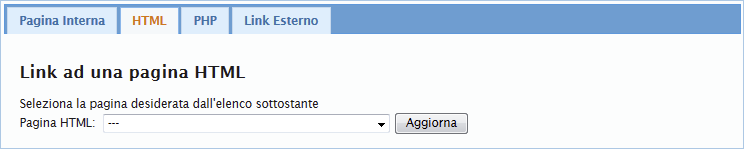
- PHP: pagina (procedura) PHP precaricata via FTP nella cartella “FixedPages” (contenuta nella directory di installazione di FlexCMP sul server). Nel sottomenù “PHP”, accessibile selezionando l’apposita voce nella barra di navigazione orizzontale, è possibile avere l’elenco completo delle pagine (procedure) PHP precaricate sul server: l’associazione vera e propria tra link e destinazione avviene, infine, selezionando all’interno del menù “Pagina PHP” la voce relativa alla pagina che si intende specificare come destinazione del collegamento e attivando il pulsante “Aggiorna” (la finestra di pop-up si chiuderà automaticamente);
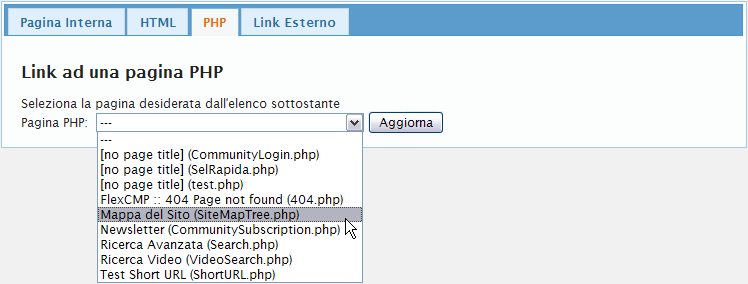
- Link esterno: pagina esterna al sito o indirizzo email. Nel sottomenù “Link Esterno”, accessibile selezionando l’apposita voce nella barra di navigazione orizzontale, è possibile specificare l’URL della pagina Web oppure l’indirizzo email (al quale è necessario anteporre il prefisso “mailto:”); l’associazione vera e propria tra link e destinazione avviene, infine, attivando il pulsante “Aggiorna” (la finestra di pop-up si chiuderà automaticamente).
